
Tabbladen in vensters gebruiken op de Mac
In veel apps kun je het aantal geopende vensters op het bureaublad verminderen door onderdelen in een tabblad te openen in plaats van in een afzonderlijk venster.
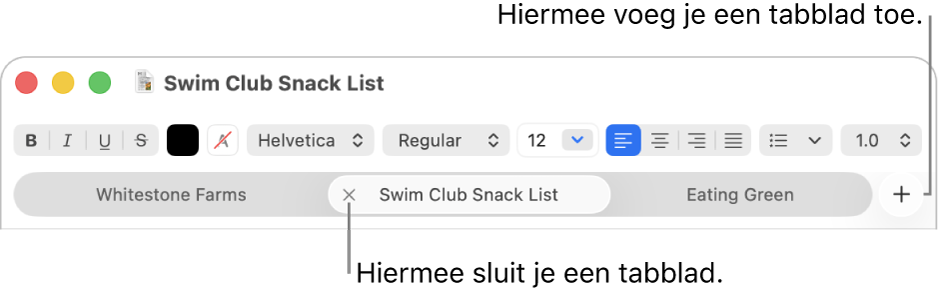
Opgeven wanneer documenten in tabbladen moeten worden geopend
Ga naar Systeeminstellingen
 op de Mac.
op de Mac.Klik op 'Bureaublad en Dock'
 in de navigatiekolom. (Mogelijk moet je omlaag scrollen.)
in de navigatiekolom. (Mogelijk moet je omlaag scrollen.)Ga naar het gedeelte 'Vensters', klik op het pop‑upmenu 'Open documenten in tabbladen' en kies een optie.
Tip: Zelfs als de optie voor tabbladen in de instellingen voor 'Bureaublad en Dock' is ingesteld op 'Altijd', kun je op Option + Command + N drukken om snel een nieuw venster in een app te openen.
Tabbladen toevoegen
Open een document op de Mac.
Open bijvoorbeeld een document in de app Teksteditor.
Klik in het document op
 in de tabbladbalk of kies 'Archief' > 'Nieuw tabblad' (indien beschikbaar).
in de tabbladbalk of kies 'Archief' > 'Nieuw tabblad' (indien beschikbaar).Als de tabbladbalk niet wordt weergegeven, kies je 'Weergave' > 'Toon tabbladbalk'.
Bewaar het document. De naam van het tabblad is de naam van het document.
In sommige apps kun je tabbladen toevoegen met een toetscombinatie, afhankelijk van de instelling van de optie voor tabbladen in de instellingen voor 'Bureaublad en Dock'. Wanneer de optie is ingesteld op 'In schermvullende weergave' of 'Altijd', druk je op Command + N. Als de optie is ingesteld op 'Nooit', druk je op Option + Command + N.
Tabbladen weergeven en in tabbladen navigeren
Voer op de Mac in een app met tabbladen een of meer van de volgende stappen uit:
Alle tabbladen in een venster weergeven: Om de miniaturen van al je geopende tabbladen weer te geven, kies je 'Weergave' > 'Toon alle tabbladen'. Klik in het tabbladoverzicht op het tabblad dat je wilt weergeven. Om terug te gaan naar het huidige tabblad, kies je 'Weergave' > 'Verlaat tabbladoverzicht'.
Van het ene naar het andere tabblad gaan: Klik op een tab. Je kunt ook op Control + Tab of Control + Shift + Tab drukken om naar het volgende of vorige tabblad te gaan.
De volgorde van tabbladen wijzigen: Sleep een tabblad naar links of rechts.
Wanneer je een tabblad als afzonderlijk venster wilt weergeven, selecteer je het tabblad en kies je 'Venster' > 'Verplaats tabblad naar nieuw venster' of sleep je het tabblad uit het venster.
De vensters van een app samenvoegen in één venster met verschillende tabbladen
Kies op de Mac in de app waarin meer dan één venster is geopend 'Venster' > 'Voeg alle vensters samen'. Als een app verschillende typen vensters heeft (zoals Mail met het weergavevenster en het venster voor het opstellen van een bericht), wordt alleen het type venster waarin je momenteel werkt samengevoegd.
Om een tabblad weer als afzonderlijk venster weer te geven, selecteer je het tabblad en kies je 'Venster' > 'Verplaats tabblad naar nieuw venster' of sleep je het tabblad uit het venster. Zie Appvensters verplaatsen en rangschikken.
Tabbladen sluiten
Voer op de Mac in een app met tabbladen een van de volgende stappen uit:
Een tabblad sluiten: Plaats de aanwijzer op het tabblad en klik op
 .
.Alle andere tabbladen sluiten: Plaats de aanwijzer op het tabblad dat je open wilt houden en klik met de Option-toets ingedrukt op
 .
.
Je kunt de actieve app verbergen of stoppen door op Command + H of Command + Q te drukken.